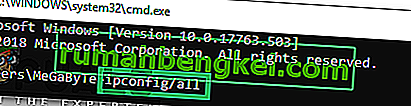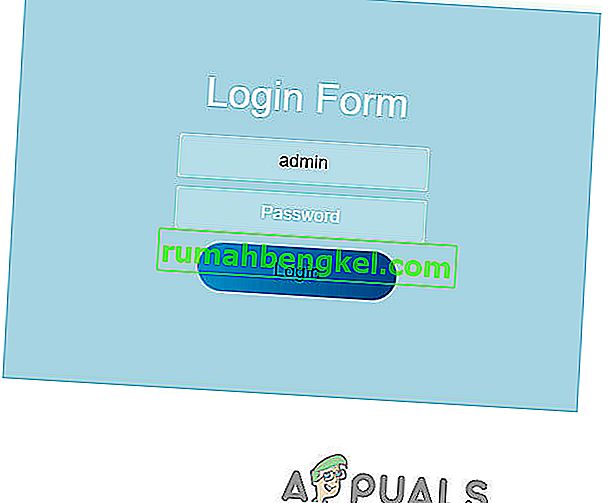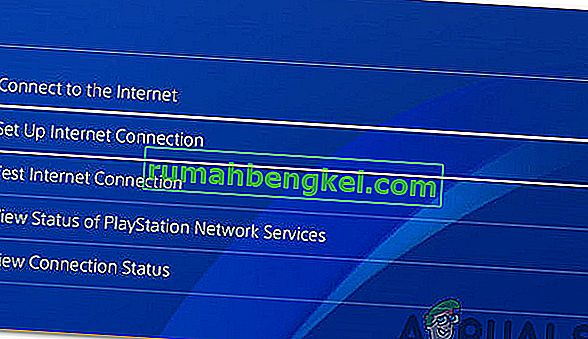PS4 플랫폼을 사용하여 게임에 빠지는 플레이어는 종종 "PS4 NAT 유형 실패"라는 오류 메시지가 표시됩니다. 이 문제는 일반적으로 채팅에서 다른 사람의 말을들을 수없고 본체에 적절한 인터넷 설정이 저장되어 있지 않다는 것을 발견 할 때 발생합니다.
이 문제는 매우 일반적입니다. 이 문제를 해결하기 위해 관련된 해결 방법을 살펴볼 것이며 문제가 우리 편에있는 경우에만 작동합니다. PS4와 라우터의 설정을 변경합니다. 그래도 작동하지 않으면 ISP에 연락하여 시나리오를 알리는 것 외에는 할 수있는 일이별로 없습니다.
계속 진행하기 전에 네트워크가 완벽하게 실행 중인지 확인하십시오. 즉, 인터넷에 액세스 할 수 있는지 확인하십시오. 이를 확인하기 위해 다른 장치를 사용할 수 있습니다.
NAT의 유형은 무엇입니까?
NAT (네트워크 주소 변환의 약식)는 공용 IP 주소를 개인 IP 주소로 변환하는 기능을 나타냅니다. 이 메커니즘을 사용하여 ISP는 하나의 공용 IP를 동시에 수백 개의 클라이언트에 매핑합니다. 패킷이 나가면 공용 IP가 할당되지만 고유 한 포트 번호가 할당됩니다. 패킷이 들어 오면 공용 IP가 네트워크에있는 개인 IP로 대체되고 이에 따라 포트 번호가 변경됩니다. 변환을 수행하기 위해 NAT 장치에 NAT 주소 테이블이 있습니다. 가정의 라우터에서도 동일한 절차가 진행됩니다. 세 가지 유형의 NAT가 있습니다.
- 개방 (유형 1) : 여기서 시스템이 인터넷에 직접 연결됩니다 (사이에 라우터 나 방화벽이 없음). 이것을 사용하면 다른 PS4 시스템에 연결하는 데 문제가 없을 것입니다.
- 보통 (유형 2) : 시스템이 라우터에 연결되어 있으며 대부분의 경우 어떤 종류의 문제도 발생하지 않습니다.
- 엄격 (유형 3) : 시스템이 설정된 DMZ 설정 또는 개방 포트없이 라우터를 통해 연결됩니다. 연결 또는 음성 채팅에 문제가있을 수 있습니다.
일반적으로 잘못된 네트워크 설정 또는 문제를 일으키는 네트워크 방화벽으로 인해 "PS4 NAT 유형 실패"오류가 발생합니다. NAT 유형을 변경하는 것은이 동작을 해결하는 효과적인 솔루션 중 하나입니다. 라우터 설정을 사용하여 시도해 보겠습니다.
위에서부터 해결책을 따르고 그에 따라 아래로 진행하십시오.
해결 방법 1 : PS4 네트워크 설정 수동 구성
때때로 본체에 잘못된 네트워크 설정이 저장되어 있으면 PS4 NAT 오류가 발생할 수 있습니다. PS4의 IP 주소를 확인하고 올바르게 할당되었는지 또는 올바르게 변경되었는지 확인해야합니다. IP 주소를 확인하려면 다음 단계를 따르십시오.
- PS4의 메인 화면으로 이동하여 설정을 엽니 다 . 설정에서 네트워크 하위 카테고리를 클릭 합니다 .

- 이제 " View Connection Status " 옵션을 클릭하십시오 .

- 여기에 PS4 콘솔에 할당 된 IP 주소가 나열됩니다.

본체에 올바른 설정이 아직 설정되지 않은 경우 수동으로 설정할 수 있습니다. 여기에 트위스트가 있습니다. PS4 와 동일한 네트워크 에있는 컴퓨터가 필요합니다 . 해당 컴퓨터를 사용하여 인터넷 연결 세부 정보를 확인한 다음 PS4에 동일한 세부 정보를 입력합니다.
- 컴퓨터 (PS4와 동일한 네트워크에 연결됨)에서 Windows + R을 누르고 " cmd "를 입력 한 다음 Enter를 누릅니다. 명령 프롬프트에서 다음 명령을 실행합니다.
ipconfig / all

컴퓨터의 모든 네트워크 인터페이스에 관한 모든 정보를 얻을 수 있습니다. 올바른 것을 선택 하고 (PS4와 동일한 네트워크에 연결된) 여기에서 모든 세부 정보를 확인하십시오. 나중에 입력하겠습니다.
- 이제 본체를 켜고 설정> 네트워크> 인터넷 연결 설정으로 이동 합니다.

- PS4를 인터넷에 연결할 연결 매체를 선택할 수 있습니다. 적절한 것을 선택 하고 계속하십시오.

- 다음 메뉴에서 " Custom "을 선택합니다 . 정보를 수동으로 추가 할 것이므로 custom을 사용합니다.

- 프록시 서버를 사용하지 않기 때문에 다음 옵션에서 선택하지 않습니다.

- 필요한 세부 정보를 입력 한 후 연결을 테스트하십시오. 보시다시피 NAT 유형은 2입니다. 문제가 해결되었는지 확인하고 예상대로 모든 모듈에 액세스하여 작동 할 수 있는지 확인합니다.

해결 방법 2 : 라우터에서 UPnP (범용 플러그 앤 플레이) 활성화
NAT 지원 장치에는 라우터에서 UPnP를 사용하여 NAT 테이블을 자동으로 구성하고 필요한 모든 메커니즘을 자동으로 수행하는 솔루션이 있습니다. 이는 네트워크로 연결된 장치가 인터넷에서 서로의 존재를 원활하게 검색하고 데이터 서비스를위한 기능적 네트워크 서비스를 설정할 수 있도록하는 네트워킹 프로토콜 집합입니다. 라우터에서이 옵션을 활성화하고 이것이 트릭인지 확인해야합니다.
참고 : 집에있는 네트워크 라우터의 자격 증명이 필요합니다. 일반적으로 라우터 뒷면에 인쇄되어 있거나 상자에 있습니다. 변경되지 않은 경우 기본 사용자 이름은 'admin'이고 기본 암호는 'admin'입니다.
- 라우터에 로그인합니다 . 로그인하려면 뒷면 또는 상자에 나열된 라우터와 관련된 IP 주소를 입력해야합니다. IP는 '192.168.1.1'또는 '192.168.8.1'등과 같은 형식이어야합니다. 필요한 세부 정보를 입력하고 액세스 권한을 얻으십시오.

- 이제로 이동 UPnP를 메뉴 및 수 있도록 서비스를. 모든 라우터에는 고유 한 설정 레이아웃이 있으므로 검색하거나 설명서를 참조하여 위치를 찾아야합니다.

- 이제 변경 사항을 저장하고 두 장치의 전원을 껐다 켜 십시오. 다시 켠 후 PS4에서 인터넷 연결을 확인하고 올바른 NAT 유형이 선택되었는지 확인하십시오.

솔루션 3 : DMZ (비무장 지대) 서버 활성화
문제는 주로 인터넷에서 여러 장치를 연결하고 검색하는 것과 관련이 있으므로 UPnP를 사용해 보았습니다. 그래도 작동하지 않으면 DMZ를 설정할 수 있습니다. DMZ는 네트워크의 외부 서비스를 신뢰할 수없는 네트워크에 노출하는 논리적 또는 물리적 하위 네트워크입니다. 이 신뢰할 수없는 네트워크는 인터넷입니다. PS4를 DMZ 호스트로 사용합니다 .
이것은 주로 라우터의 네트워크 구성을 수정하는 데 도움이되며 콘솔 간의 연결을 양호하게 설정하는 데 도움이됩니다. 보안 위협의 '그것'은 많지 않습니다. 계속해서이 방법이 작동하는지 확인하십시오.
- PS4의 네트워크 설정으로 이동하여 IP 주소를 기록해 둡니다.
- 라우터에 로그인합니다 . 로그인하려면 뒷면 또는 상자에 나열된 라우터와 관련된 IP 주소를 입력해야합니다. IP는 '192.168.1.1'또는 '192.168.8.1'등과 같은 형식이어야합니다. 필요한 세부 정보를 입력하고 액세스 권한을 얻으십시오.
- 이제 라우터 에서 DMZ 메뉴 를 엽니 다 . 이 메뉴는 NAT 하위 범주 또는 전달에있을 수 있습니다. 앞에서 언급했듯이 레이아웃은 라우터와 다른 라우터입니다.
- 여기 에 PS4 의 IP 주소를 입력하고 변경 사항을 적용하십시오.

팁 : NAT 필터링 옵션 등이있는 라우터를 사용하는 경우 개방형 NAT 필터링을 활성화 할 수도 있습니다 .
- 모든 변경 사항을 저장하고 종료하십시오. 이제 모든 모듈 (PS4 및 라우터)의 전원을 껐다 켜 십시오. 콘솔을 시작한 후 인터넷 연결 상태를 확인하십시오. 바라건대 이것은 문제를 해결할 것입니다.
해결 방법 4 : 네트워크 용 포워딩 포트
포트 전달은 패킷이 라우터와 같은 네트워크 게이트웨이를 통과하는 동안 한 주소와 포트 번호 조합에서 다른 주소로 통신 요청을 리디렉션하는 작업입니다. 이 기술은 보호 된 네트워크에있는 호스트의 서비스를 게이트웨이의 다른쪽에있는 호스트가 사용할 수 있도록하는 데 광범위하게 사용됩니다.
Sony는 이미 전달할 수있는 여러 포트를 나열했습니다. 그렇게하여 문제가 해결되는지 확인할 수 있습니다.
- 라우터에 로그인합니다 . 로그인하려면 뒷면 또는 상자에 나열된 라우터와 관련된 IP 주소를 입력해야합니다. IP는 '192.168.1.1'또는 '192.168.8.1'등과 같은 형식이어야합니다. 필요한 세부 정보를 입력하고 액세스 권한을 얻으십시오.
- 이제 포트 포워딩으로 이동 포워딩 테이블에 포트를 추가하기 전에 PS4에 이름 이 지정 되어 있고 각 포트에 IP 주소 가 할당 되어 있는지 확인하는 것이 좋습니다 .
- 이제 라우터의 포트 전달 테이블에 다음 포트를 추가하십시오.
80 (TCP), 443 (TCP), 3478 (TCP 및 UDP), 3479 (TCP 및 UDP), 3480 (TCP)

- 필요한 사항을 변경 한 후 진행 상황을 저장 하고 전원을 껐다 가 켭니다 . 이제 PS4에서 인터넷 연결을 확인하고 당면한 문제가 해결되었는지 확인하십시오.
해결 방법 5 : 이더넷 케이블 사용
이더넷 케이블을 통해 연결을 시도하는 것은 신호 손실을 없애고 라우터와의 무손실 연결을 제공하기 때문에 항상 콘솔을 라우터에 연결하는 더 안전한 방법입니다. 무선은 PS4로 들어가고 나가는 여분의 와이어를 제거하지만 라우터에서 채택한 보안 조치로 인해 때때로 문제에 직면 할 수 있습니다. 따라서이 단계에서는 다른 연결 방법을 시도합니다. 그에 대한:
- 무선 네트워크에서 PS4를 분리 합니다.
- 이더넷 케이블을 사용하여 PS4를 라우터에 연결합니다.

- 이더넷 케이블이 연결된 상태에서 본체를 라우터의 무선 네트워크에 연결합니다.
- PS4가이 방법으로 연결될 수 있는지 확인하고 연결이 완료된 후 이더넷 케이블을 분리 할 수 있습니다.
- PS4 NAT 유형이 여전히 실패하는지 확인하십시오.
해결 방법 6 : ISP에 문의
귀하의 인터넷 서비스 제공 업체가 최근에 귀하의 네트워크와 PS4 서버로 전파되는 기능에 영향을 미치는 일부 변경 사항을 겪었을 수 있습니다. 따라서 방화벽 서버에 대한 최근 변경 사항이나 라우터 / 연결에 적용된 NAT 유형에 대해 문의하는 것이 좋습니다. 대부분의 경우 이러한 유형의 문제는 방화벽이 처음부터 변경되어 발생하며 모든 것을 원래 상태로 되돌 리거나 PS4가 끝에서 연결하도록 허용하여 해결할 수 있습니다.
해결 방법 7 : IPV6 비활성화
경우에 따라 라우터가 IPV6 유형의 연결을 사용하여 PS4를 서버에 연결하기 때문에 문제가 발생할 수 있으며 일반적으로 라우터 설정에서 변경하여 해결할 수 있지만 제대로하려면 컴퓨터가 있어야합니다. 이러한 변경 사항을 전파하십시오. 그에 대한:
- 브라우저를 시작하고 주소 표시 줄에 IP 주소를 입력합니다.
- IP 주소를 찾으려면 "Windows" + " "R " 을 눌러 실행 프롬프트를 시작하십시오. 입력 "CMD" 를 누르십시오 "시프트" + "Ctrl 키" + "입력" 관리자 권한을 제공합니다. 또한 cmd 에 "ipconfig / all" 을 입력하고 "Enter"를 누릅니다 . 입력해야하는 IP 주소는 "기본 게이트웨이"옵션 앞에 나열되어야하며 "192.xxx.xx" 와 같은 형식이어야합니다 .
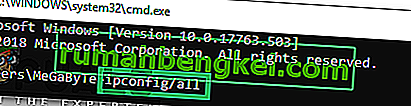
- IP 주소를 입력 한 후 "Enter" 를 눌러 라우터 로그인 페이지를 엽니 다.
- 라우터의 로그인 페이지에있는 각 범주에 사용자 이름과 암호를 입력하십시오. 두 항목 모두 라우터 뒷면에 적혀 있어야합니다. 그렇지 않은 경우 기본값 은 암호와 사용자 이름 모두에 대해 "Admin" 및 "admin" 이어야합니다 .
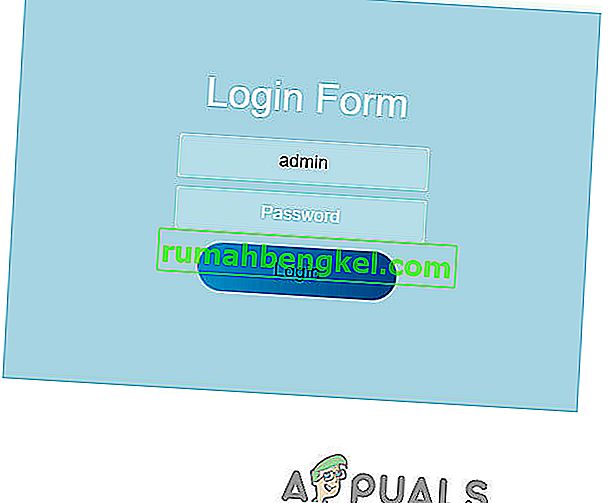
- 라우터에 로그인 후, 주위를 살펴 IPV6 설정 하고 확인 비활성화 를 대신 IPV4를 사용합니다.
- IPV6에서 IPV4로 전환하면 PS4의 문제가 해결되는지 확인하십시오.
해결 방법 8 : DNS 서버 변경
경우에 따라 PS4에서 DNS 서버를 잘못 감지하여 문제가 발생할 수 있습니다. 따라서이 단계에서는 DNS 서버를 기본 Google DNS로 전환하고 PS4에서 NAT 유형 실패 문제가 해결되는지 확인합니다. 그에 대한:
- PS4에서 메인 메뉴로 이동 한 다음 "설정"을 엽니 다.
- "네트워크" 옵션을 클릭 한 다음 "인터넷 연결 설정" 을 선택합니다 .
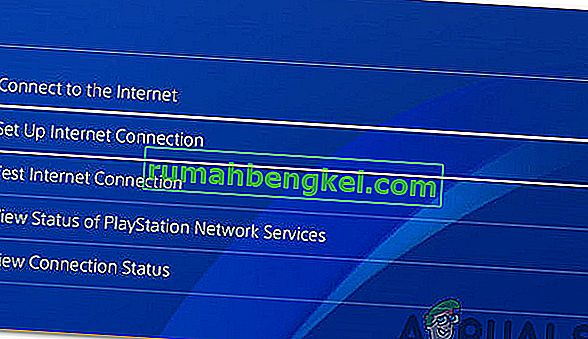
- 사용중인 연결 유형을 선택하십시오.
- 선택 "사용자 정의 설치를" 다음 클릭 "자동" IP 주소 설정에 대한 옵션을 선택합니다.

- 로부터 "DNS 설정", "수동"옵션을 선택합니다.
- 기본 DNS에 "8.8.8.8"을 입력 하고 보조 주소 "8.8.4.4"에 입력합니다.
- 더 많은 옵션이 있으면 "자동"을 선택하십시오.
- 이러한 방식으로 연결을 설정 한 후 테스트를 수행 한 다음 문제가 지속되는지 확인하십시오.
참고 : 또한 Xfi 고급 보안 기능을 비활성화하고 PS4 NAT 유형 실패 오류로이 문제가 해결되는지 확인하십시오.